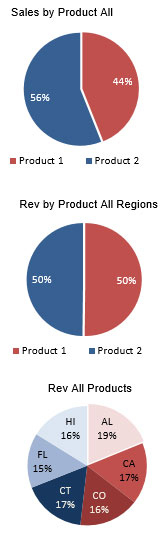团队绩效仪表盘 – 包含优秀的图表
创建者:http://www.excelforum.com/members/289782.html[Small_man]
关于仪表板:
此仪表盘根据团队成员,产品,地区和时间显示团队的绩效。
仪表板包含3个交互式数据表,8个交互式图表和1个静态图表以显示管理信息。
此仪表板的主要目的是在一处提供关键信息,并查看它如何根据关键标准进行跟踪,例如按区域划分的绩效,按团队划分的收入,按团队划分的销售额,按产品划分的销售额,按产品划分的收入等。 |||团队的绩效可以独特地衡量软绩效和硬绩效因素,并有助于推动持续不断的治疗性参数。
您可以通过多种方式可视化团队的绩效数据,以了解各个团队的成就。 10月,Excel论坛团队启动了一个仪表板竞赛,要求您使用示例数据来可视化团队的绩效数据。
这项挑战在整个社区引起了极大的振奋,并赢得了118个令人难以置信的参赛作品。
感谢大家的参与,并为每个人提供丰富的学习经验。 Excel论坛团队了解了一些有用的仪表板和图表技巧。
在本文中,我们将向您展示创建此仪表板的步骤。
让我们看看Smallman制作的Dashboard的外观:
我们已将该仪表板分为5部分信息。让我们分别看一下每个。
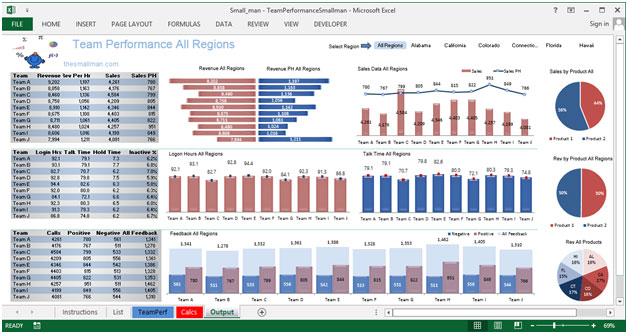
第1节:
本节是Smallman的此仪表板的核心。切片器技术用于分别过滤所有区域。观众需要选择区域,所有相关信息将动态更新。
![]()
第2节:
在本节中,我们将看一下仪表板屏幕的左侧,该屏幕按收入,每小时收入,每小时销售额和每小时销售额显示团队绩效的详细信息。
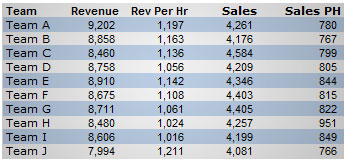
第3节:
本节重点介绍团队的登录时间,通话时间,保持时间和无效百分比。
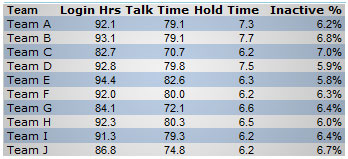
第4节:
本节介绍团队电话,正面,负面和所有反馈。
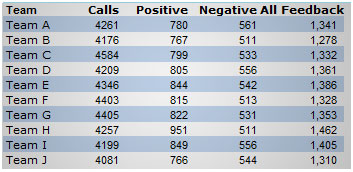
第5节:
本部分提供了所有或选定区域的与收入相关的信息。
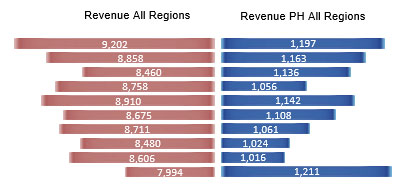
第7节:
本节按地区和团队提供登录时间。
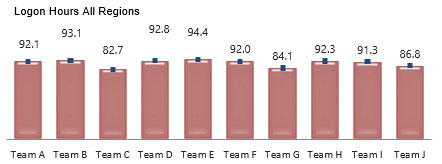
第8节:
本节重点介绍按地区和团队划分的通话时间信息。
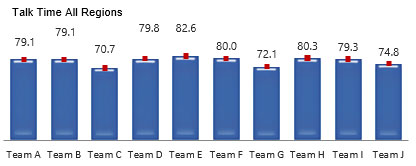
第9节:
在本节中,将按区域显示团队绩效的反馈,无论是正面还是负面。
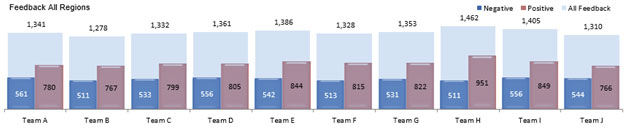
第10节:
本节重点介绍了所有团队的销售数据。
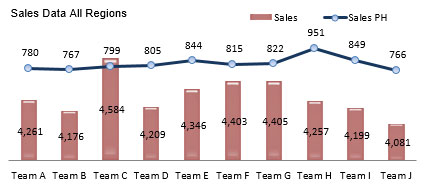
第11节:
最后一部分覆盖了仪表板屏幕的右侧,突出显示了按产品划分的销售额,所有地区的按产品划分的收入以及按所有产品划分的收入百分比。
使用此仪表板,我们可以清楚地了解团队绩效,并且可以从各个角度获取信息。